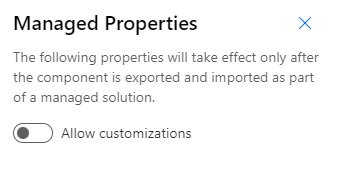Distribuire la richiesta usando una soluzione
Puoi distribuire una richiesta come componente di soluzione. Dopo aver creato una richiesta in AI Builder, rendila disponibile per l'utilizzo in altri ambienti. Esegui questa operazione inserendolo nel pacchetto insieme a una soluzione e quindi esportandolo in un file zip. Dopo che la soluzione è stata importata correttamente nell'ambiente di destinazione, il modello di intelligenza artificiale incluso nel pacchetto è disponibile per l'uso.
Utilizza Esplora soluzioni di Power Apps o Power Automate per creare soluzioni e aggiungere componenti come richieste. Puoi anche esportare e importare soluzioni utilizzando Esplora soluzioni.
Per saperne di più, vai a Introduzione alle soluzioni.
Nota
È possibile aggiungere richieste utilizzando il menu Aggiungi modelli > IA esistenti all'interno di una soluzione.
È consigliabile prima sviluppare richieste in un ambiente sandbox o di sviluppo e quindi distribuirli in un ambiente di produzione tramite soluzioni gestite. Se devi copiare l'ambiente di produzione in un ambiente sandbox, segui le istruzioni in Copiare un ambiente.
Tramite questo processo, puoi utilizzare la richiesta subito dopo averla importata. Non sono necessarie altre azioni per poterlo usare in Power Apps o Power Automate, ma è consigliabile eseguire prima un test rapido in AI Builder.
Poiché le richieste possono essere distribuite tra ambienti utilizzando soluzioni, puoi automatizzare il ciclo di vita delle richieste come faresti per altri componenti della piattaforma. Per altre informazioni, vai a Gestione del ciclo di vita dell'applicazione (ALM) con Microsoft Power Platform.
In genere, non è consigliabile modificare le richieste importate perché genera personalizzazioni non gestite. Queste personalizzazioni possono impedire il corretto aggiornamento della richiesta in futuro. Le modifiche includono l'aggiornamento dell'istruzione o della configurazione della richiesta.
Se accidentalmente si modifica la richiesta dopo l'importazione, elimina la soluzione importata e quindi importare di nuovo la soluzione.
Per evitare la modifica accidentale di una richiesta dopo l'importazione, potrebbe essere una buona idea disabilitare la personalizzazione nelle proprietà gestite della richiesta prima di importarla.
Per disabilitare le personalizzazioni, seguire questa procedura:
Dalla soluzione sul menu in alto, seleziona Proprietà gestite.
Disattiva Consenti personalizzazioni.